Cum să remediați eroarea de activare Red Dead Redemption 2
În acest articol, vom încerca să rezolvăm eroarea „Eroare de activare” pe care o întâlnesc jucătorii Red Dead Redemption 2 atunci când doresc să se autentifice online.
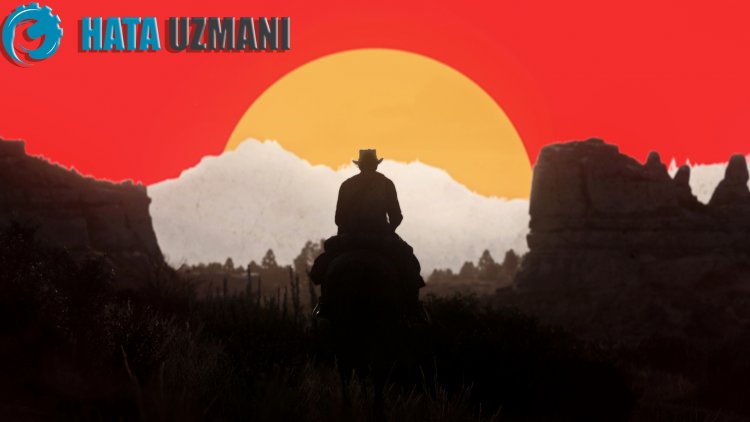
Eroarea „Eroare de activare” pe care o întâlnesc jucătorii RDR 2 când deschid jocul online, este întâlnită din cauza multor probleme și împiedică accesul la joc. Dacă vă confruntați cu o astfel de problemă, puteți rezolva problema efectuând următorii pași.
Ce este eroarea de activare Red Dead Redemption 2?
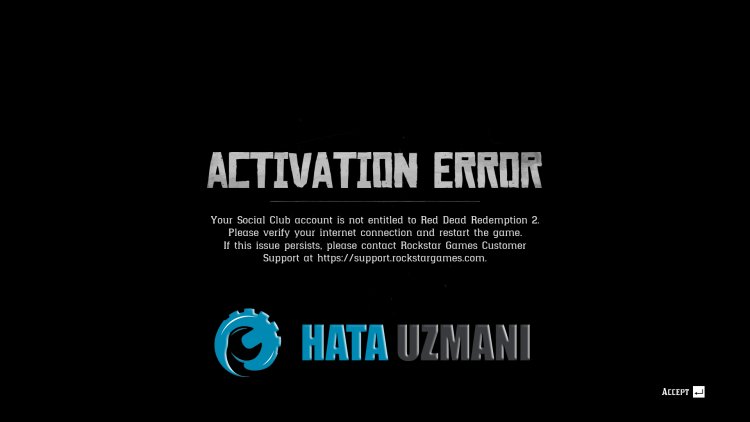
Această eroare întâlnită este în general observată ca o eroare de rețea pe Social Club. Orice problemă la Rockstar Games Launcher poate cauza multe probleme și vă poate limita accesul la joc. Una dintre ele este văzută ca „Eroare de activare”.
Diverse probleme din rețea ne pot face să întâlnim această eroare. Pentru aceasta, vom încerca să rezolvăm problema efectuând o verificare a rețelei.
Cum se remediază eroarea de activare Red Dead Redemption 2?
Pentru a remedia această eroare, vom încerca să rezolvăm problema menționându-vă câteva sugestii.
1-) Dezinstalați Rockstar Games Launcher
Ștergeți complet Rockstar Games Launcher de pe computer imediat după efectuarea procesului de mai sus. Apoi, accesați linkul de mai jos și instalați din nou aplicația Rockstar Games Launcher pe computer.
Descărcați Rockstar Games Launcher
Accesați linkul lăsat mai sus și descărcați programul Rockstar Games Launcher. Apoi efectuați procesul de instalare pe computer și urmați pașii de mai jos.
- Introducem „Servicii” în ecranul de căutare de pornire și îl deschidem.
- Pe ecranul care se deschide, găsim serviciul „Rockstar Game Library Services” și facem dublu clic pe el.
- Pe ecranul care se deschide, tipul de pornire va fi dezactivat. Schimbăm opțiunea dezactivată în „Automat” și apăsăm butonul „Aplicare”.
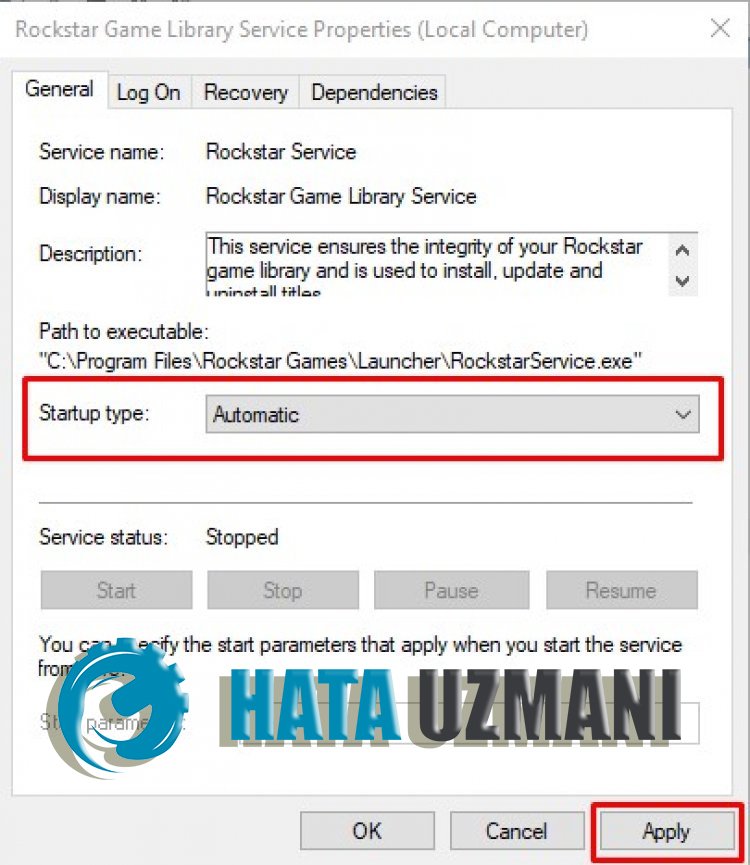
- După acest proces, se va deschide butonul Start. Apoi porniți serviciul făcând clic pe butonul „Start”.
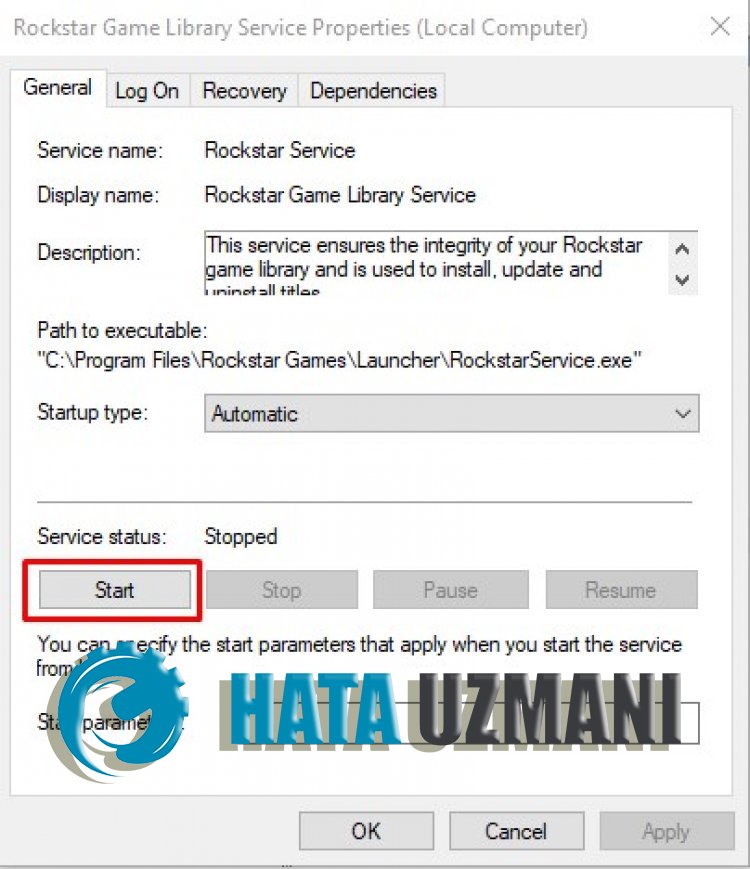
- După acest proces, serviciul „Rockstar Game Library Services” va rula acum.
După efectuarea cu succes a procesului, puteți porni jocul RDR 2 rulând programul Rockstar Games Launcher.
2-) Reîmprospătați-vă Internetul
Îl oprim apăsând butonul de pornire al modemului și așteptăm 20 de secunde. Apoi pornim din nou modemul și repornim computerul. Această acțiune va schimba adresa IP a internetului dvs. Acum putem intra confortabil în jocul nostru.
3-) Ștergeți memoria cache DNS
Dacă niciuna dintre sugestiile de mai sus nu a funcționat, putem rezolva problema ștergând memoria cache dns. Pentru asta;
- Tastați cmd pe ecranul de pornire a căutării și rulați-l ca administrator.
- Introduceți următoarele rânduri de cod în ordine pe ecranul prompt de comandă și apăsați Enter.
- ipconfig /flushdns
- netsh int ipv4 resetare
- netsh int ipv6 resetare
- netsh winhttp reset proxy
- resetarea netsh winsock
- ipconfig /registerdns
- După acest proces, va arăta că memoria cache și proxy-urile dvs. dns au fost șterse cu succes.
După acest proces, puteți deschide jocul repornind computerul. Dacă problema persistă, să trecem la o altă sugestie.
4-) Înregistrați un alt server DNS
Dacă niciunul dintre procesele de mai sus nu s-a întâmplat, să salvăm un alt server DNS pe computerul nostru.
- Deschide Panoul de control.
- Selectați opțiunea Rețea și Internet.
- Pe ecranul care se deschide, deschideți Centrul de rețea și partajare.
- Faceți clic pe opțiunea „Modificați setările adaptorului” din stânga.
- Deschideți meniul Proprietăți făcând clic dreapta pe Tipul de conexiune.
- Faceți dublu clic pe Internet Protocol Version 4 (TCP /IPv4).
- Să aplicăm setările tastând serverul Google DNS pe care îl vom da mai jos.
- Server DNS preferat: 8.8.8.8
- Alt server DNS: 8.8.4.4
- Apoi faceți clic pe opțiunea „Verificați setările la ieșire” și apăsați butonul OK și aplicați procedurile.
După acest proces, putem rula jocul repornind computerul.
![Cum să remediați eroarea serverului YouTube [400]?](https://www.hatauzmani.com/uploads/images/202403/image_380x226_65f1745c66570.jpg)





















